게임의 미래: 메타버스가 게임 산업을 혁신하는 방법
게임의 미래: 메타버스가 게임 산업을 변화시키는 방법 오늘날 게임은 점점 더 대중화되고 있으며 우리 삶에서 중요한 부분을 차지하고 있습니다. 게임 산업은 비약적인 성장을 거듭하며 더욱 흥미진진하고 인상적인 가상 세계를 현실로 가져오고 있습니다. 그러나 이미 모든 것을 …
기사 읽기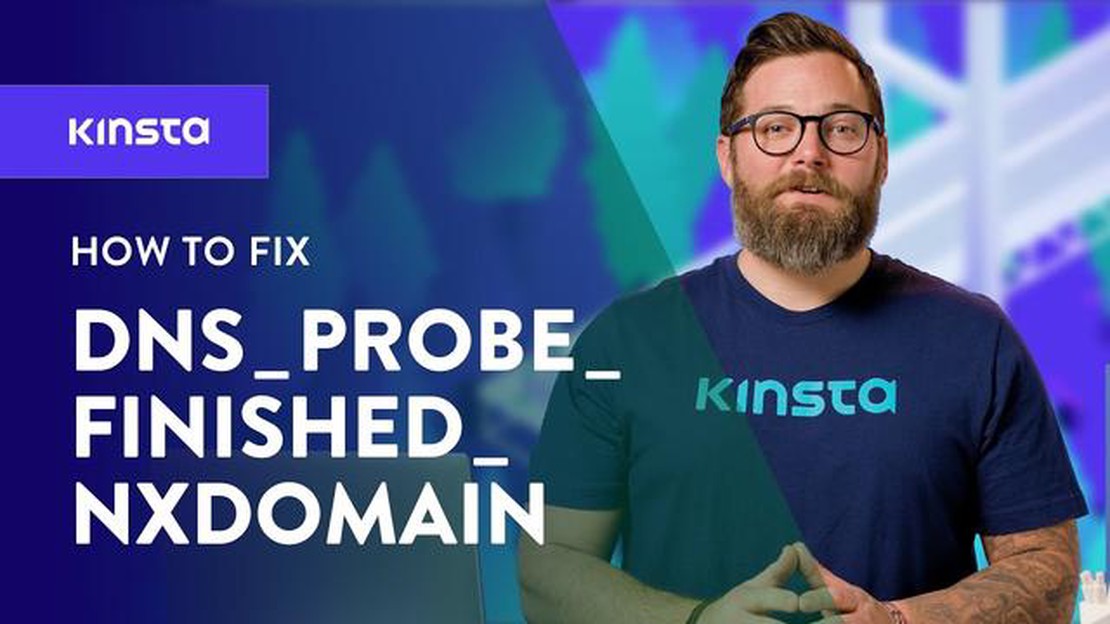
인터넷을 검색할 때 브라우징 경험을 방해할 수 있는 다양한 오류가 발생할 수 있습니다. 이러한 오류 중 하나는 Google Chrome에서 일반적으로 발생하는 DNS_PROBE_FINISHED_NXDOMAIN 오류입니다. 이 오류로 인해 특정 웹사이트에 접속할 수 없게 되어 불편을 겪을 수 있습니다.
DNS_PROBE_FINISHED_NXDOMAIN 오류는 일반적으로 DNS 관련 문제로 인해 발생하며, 특히 도메인 이름 시스템(DNS)이 방문하려는 웹사이트의 IP 주소를 확인하지 못할 때 발생합니다. 이 오류 메시지는 도메인에 대한 DNS 조회에 실패하여 웹사이트를 찾을 수 없음을 나타냅니다.
Google Chrome에서 DNS_PROBE_FINISHED_NXDOMAIN 오류를 해결하려면 몇 가지 문제 해결 단계를 시도할 수 있습니다. 먼저, 브라우저 캐시와 쿠키가 때때로 DNS 확인 프로세스를 방해할 수 있으므로 이를 지울 수 있습니다. 네트워크 설정을 재설정하거나 컴퓨터의 DNS 캐시를 플러시해 볼 수도 있습니다.
이러한 기본적인 문제 해결 단계로 문제가 해결되지 않으면 DNS 서버를 다른 서버로 변경해 볼 수 있습니다. 네트워크 설정에 액세스하여 Google DNS 또는 OpenDNS와 같은 공용 DNS 서버의 IP 주소를 수동으로 입력하면 됩니다. DNS 서버를 변경하면 DNS 관련 문제를 해결하고 브라우징 환경을 개선할 수 있는 경우가 많습니다.
결론적으로, 구글 크롬의 DNS_PROBE_FINISHED_NXDOMAIN 오류는 실망스러운 문제일 수 있지만, 보통 몇 가지 간단한 단계로 해결할 수 있습니다. 브라우저 캐시를 지우거나 네트워크 설정을 재설정하거나 DNS 서버를 변경하면 이 오류를 해결하고 중단 없이 인터넷 검색을 계속할 수 있습니다.
Google 크롬에서 “DNS_PROBE_FINISHED_NXDOMAIN” 오류가 발생하면 브라우저가 요청된 웹사이트의 DNS(도메인 이름 시스템)를 확인할 수 없다는 뜻입니다. 이 오류는 잘못된 DNS 설정, DNS 서버 문제, 네트워크 연결 문제 등 다양한 원인으로 인해 발생할 수 있습니다.
Google Chrome에서 “DNS_PROBE_FINISHED_NXDOMAIN” 오류를 해결하려면 다음 문제 해결 단계를 시도해 보세요:
ipconfig /flushdns를 입력합니다. Enter 키를 눌러 명령을 실행합니다. 이렇게 하면 DNS 캐시가 플러시되고 오류가 해결될 수 있습니다.| netsh int ip reset | TCP/IP 스택을 초기화합니다. |
| netsh winsock reset | Winsock 카탈로그를 초기화합니다. |
위의 단계로 해결되지 않으면 바이러스 백신 또는 방화벽 소프트웨어를 일시적으로 비활성화하여 문제의 원인이 되는지 확인할 수 있습니다. 그러나 오류의 원인을 파악한 후에는 반드시 다시 사용하도록 설정하세요.
이 문제 해결 단계를 따르면 Google 크롬에서 “DNS_PROBE_FINISHED_NXDOMAIN” 오류를 수정하고 방문하려는 웹사이트에 다시 액세스할 수 있습니다.
DNS_PROBE_FINISHED_NXDOMAIN 오류는 사용자가 Google 크롬을 사용하여 웹사이트에 액세스하려고 할 때 발생하는 일반적인 문제입니다. 이 오류가 발생하면 Chrome에서 사용하는 DNS 서버가 도메인 이름과 연결된 IP 주소를 찾을 수 없음을 의미합니다. 이 오류 메시지는 사용자가 원하는 웹사이트에 액세스하지 못하게 하므로 사용자에게 불편을 줄 수 있습니다.
**DNS란 무엇인가요?
DNS는 도메인 이름 시스템의 약자입니다. 도메인 이름을 컴퓨터가 인터넷을 통해 서로 통신하는 데 사용하는 IP 주소로 변환하는 역할을 담당합니다. DNS 서버는 도메인 이름과 해당 IP 주소의 데이터베이스를 저장하므로 사용자는 IP 주소 대신 도메인 이름만 입력하면 웹사이트에 액세스할 수 있습니다.
오류의 가능한 원인** ** 오류의 원인
함께 읽기: 훌륭한 스토리텔러가 되려면 어떻게 해야 할까요? 프로와 아마추어를 구분하는 기술
DNS_PROBE_FINISHED_NXDOMAIN 오류가 발생할 수 있는 몇 가지 잠재적인 이유가 있습니다:
DNS_PROBE_FINISHED_NXDOMAIN 오류 수정 방법
DNS_PROBE_FINISHED_NXDOMAIN 오류를 해결하려면 다음 문제 해결 단계를 시도할 수 있습니다:
**결론
함께 읽기: 문제 해결: Windows 10에서 배틀넷 앱을 설치할 수 없습니다.
DNS_PROBE_FINISHED_NXDOMAIN 오류는 실망스러울 수 있지만, 일반적으로 위에 설명된 문제 해결 단계를 따르면 해결할 수 있습니다. 이 오류의 원인을 이해하고 적절한 조치를 취하면 사용자는 방문하려는 웹사이트에 다시 액세스할 수 있습니다.
구글 크롬에서 DNS_PROBE_FINISHED_NXDOMAIN 오류가 발생하면 브라우저가 액세스하려는 웹사이트의 도메인 이름을 확인할 수 없다는 뜻입니다. 이는 네트워크 연결 문제나 잘못된 DNS 설정 등 다양한 문제로 인해 발생할 수 있습니다. 다음은 오류를 해결하기 위해 시도할 수 있는 몇 가지 문제 해결 단계입니다.
위의 모든 문제 해결 단계를 시도했는데도 DNS_PROBE_FINISHED_NXDOMAIN 오류가 계속 발생하는 경우 인터넷 서비스 제공업체에 문의하여 추가 지원을 요청하거나 전문 기술자의 도움을 받는 것이 도움이 될 수 있습니다.
의도하지 않은 결과나 보안 위험을 피하기 위해 컴퓨터 또는 네트워크 설정을 변경할 때는 항상 다시 확인하세요.
DNS_PROBE_FINISHED_NXDOMAIN 오류는 Google 크롬에서 웹사이트에 액세스하려고 할 때 발생할 수 있는 일반적인 문제입니다. 이 오류는 DNS 서버가 도메인 이름을 확인할 수 없어 연결 문제가 발생했음을 나타냅니다. 이 오류가 발생하지 않도록 하려면 다음 팁을 참고하세요:
| 기본 DNS: | 8.8.8.8 |
| 보조 DNS: | 8.8.4.4 |
| 6. **IPv6 비활성화: IPv6를 비활성화하면 때때로 DNS 문제를 해결하는 데 도움이 될 수 있습니다. 네트워크 어댑터 설정에서 IPv6 옵션을 선택 해제하세요. |
이 팁을 따르면 DNS_PROBE_FINISHED_NXDOMAIN 오류를 방지하고 Chrome에서 원활하게 브라우징할 수 있습니다. 오류가 지속되면 인터넷 서비스 제공업체에 문의하여 추가 지원을 받으세요.
Google Chrome의 DNS_PROBE_FINISHED_NXDOMAIN 오류는 일반적으로 컴퓨터 또는 네트워크의 DNS(도메인 이름 시스템) 구성에 문제가 있을 때 발생합니다. 이 오류는 DNS 서버가 액세스하려는 도메인 이름을 확인할 수 없음을 나타냅니다.
Google Chrome에서 DNS_PROBE_FINISHED_NXDOMAIN 오류가 발생하면 몇 가지 해결 방법을 시도하여 문제를 해결할 수 있습니다. 먼저 컴퓨터에서 DNS 캐시를 지울 수 있습니다. DNS 서버를 Google DNS 또는 OpenDNS와 같은 다른 서버로 변경해 볼 수도 있습니다. 또한 라우터에서 DNS 캐시를 플러시하거나 모뎀 또는 라우터를 다시 시작하거나 네트워크 설정을 재설정해 볼 수 있습니다.
DNS_PROBE_FINISHED_NXDOMAIN 오류의 일반적인 원인으로는 잘못된 DNS 설정, DNS 캐시 문제, DNS 서버 문제, 네트워크 연결 문제, 방화벽 또는 바이러스 백신 소프트웨어가 연결을 차단하는 경우 등이 있습니다.
예, DNS 서버를 변경하지 않고도 Google 크롬에서 DNS_PROBE_FINISHED_NXDOMAIN 오류를 수정할 수 있는 몇 가지 다른 솔루션이 있습니다. 여기에는 네트워크 케이블 및 연결 확인, 프록시 설정 비활성화, VPN 또는 프록시 소프트웨어 비활성화, 방화벽 또는 바이러스 백신 소프트웨어 비활성화, IPv6 비활성화 등이 포함됩니다.
DNS_PROBE_FINISHED_NXDOMAIN 오류는 브라우저에서 웹사이트의 도메인 이름을 확인할 수 없을 때 Google 크롬에서 발생하는 일반적인 DNS 관련 오류입니다.
DNS_PROBE_FINISHED_NXDOMAIN 오류를 수정하는 방법에는 여러 가지가 있습니다. DNS 설정을 재설정하거나, DNS 캐시를 플러시하거나, DNS 서버를 변경해 볼 수 있습니다. 방화벽이나 바이러스 백신 소프트웨어를 일시적으로 비활성화하여 문제의 원인이 되는지 확인할 수도 있습니다.
게임의 미래: 메타버스가 게임 산업을 변화시키는 방법 오늘날 게임은 점점 더 대중화되고 있으며 우리 삶에서 중요한 부분을 차지하고 있습니다. 게임 산업은 비약적인 성장을 거듭하며 더욱 흥미진진하고 인상적인 가상 세계를 현실로 가져오고 있습니다. 그러나 이미 모든 것을 …
기사 읽기갤럭시 노트10+로 QR 코드를 스캔하는 방법 삼성 갤럭시 노트10+를 소유하고 계신다면, 기기를 사용하여 QR 코드를 스캔하는 방법이 궁금하실 것입니다. QR 코드는 포장, 광고, 웹사이트 등 다양한 물품에서 볼 수 있는 정사각형 바코드입니다. 갤럭시 노트10+ …
기사 읽기콜 오브 듀티: 모던 워페어: 분할 화면으로 플레이하는 방법. 콜 오브 듀티: 모던 워페어는 1인칭 슈팅 게임 장르에서 가장 인기 있는 게임 중 하나입니다. 대부분의 플레이어는 풍부한 싱글 플레이어 스토리와 흥미진진한 멀티플레이어 모드를 즐깁니다. 하지만 콜 오브 듀 …
기사 읽기Google 문서 도구에서 문서를 비교하는 방법 Google 문서 도구는 온라인에서 문서를 만들고 편집할 수 있는 편리한 도구입니다. 이 서비스의 가장 유용한 기능 중 하나는 문서 비교 기능입니다. 팀에서 작업하거나 문서를 자주 다시 실행하거나 수정해야 하는 경우 문서 …
기사 읽기계속 멈추거나 충돌하는 Xbox One을 수정하는 방법 열렬한 게이머라면 Xbox One이 계속 멈추거나 충돌할 때 얼마나 짜증나는지 잘 알고 있을 것입니다. 이러한 문제는 게임 경험을 심각하게 방해할 수 있으며 심지어 좋아하는 게임을 아예 즐기지 못할 수도 있습니다. …
기사 읽기갤럭시 노트 4가 SIM 카드를 인식하지 못함, 기타 문제 삼성 갤럭시 노트 4를 소유하고 계신데 SIM 카드가 인식되지 않는 문제를 겪고 계신다면, 여러분은 혼자가 아닙니다. 많은 사용자가 이 문제를 보고했으며, 이는 매우 실망스럽고 기기의 기능을 제한할 수 있습니 …
기사 읽기